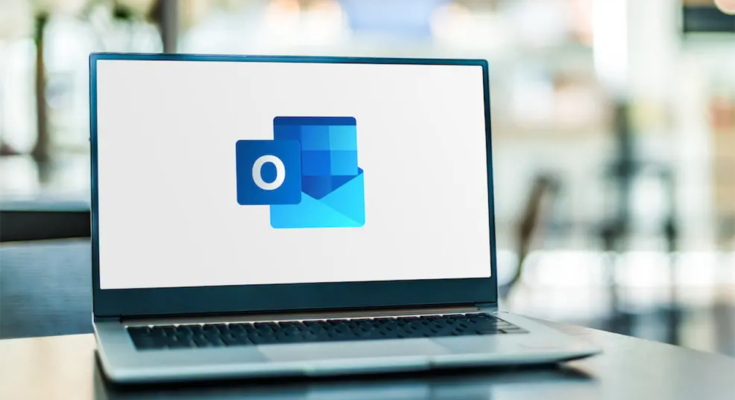No Microsoft Outlook para Windows, Mac e Web, você pode alterar a fonte e o tamanho da fonte de e-mails específicos, bem como de todos os seus e-mails. É fácil fazer essa alteração e mostraremos como.
Você não pode alterar a fonte ou o tamanho da fonte no aplicativo Outlook para iPhone e Android . Você deve usar o aplicativo em seu desktop ou na Web para fazer alterações relacionadas às fontes .
Altere a fonte e o tamanho da fonte no Outlook para Windows e Mac
Se desejar alterar a fonte e o tamanho da fonte de um e-mail específico , primeiro inicie esse e-mail no Outlook em sua máquina Windows ou Mac. Na parte superior do seu e-mail, na guia “Mensagem”, clique no menu suspenso “Fonte” para escolher uma nova fonte. Da mesma forma, clique no menu suspenso “Tamanho da fonte” para escolher um novo tamanho para a fonte selecionada.
Para alterar a fonte padrão do Outlook em seu Mac, inicie o aplicativo Outlook e selecione Outlook > Preferências > Fontes na barra de menu. Em seguida, ao lado do tipo de e-mail para o qual deseja definir o estilo de fonte padrão, clique em “Fonte”. Escolha a fonte e o tamanho da fonte de sua preferência e está tudo pronto.
Para alterar a fonte padrão e o tamanho da fonte na versão Windows do Outlook, primeiro inicie o Outlook e selecione “Opções” na barra lateral esquerda. Se você não vir a barra lateral, no canto superior esquerdo do aplicativo, clique em “Arquivo”.
Você verá uma janela “Opções do Outlook”. Na barra lateral esquerda, clique em “Correio”. No painel direito, escolha “Papelaria e fontes”.
Uma janela “Assinaturas e papelaria” será aberta. Aqui, na seção do tipo de e-mail cuja fonte e tamanho da fonte você deseja alterar, selecione “Fonte”.
Na janela “Fonte”, clique no menu suspenso “Fonte” e selecione uma fonte de sua preferência. Da mesma forma, escolha um tamanho de fonte no menu “Tamanho”.
Em seguida, na parte inferior da janela, clique em “OK”.
Escolha “OK” e “OK” nas outras duas janelas abertas.
De agora em diante, o Outlook usará a fonte e o tamanho da fonte especificados para seus e-mails.
Alterar a fonte e o tamanho da fonte no Outlook para a Web
A versão web do Outlook também permite alterar a fonte e o tamanho da fonte de todos os seus e-mails ou de e-mails específicos.
Para alterar a fonte e o tamanho da fonte de um e-mail específico, abra esse e-mail. Em seguida, na parte inferior do corpo do e-mail, clique no ícone de seta para baixo próximo ao nome da fonte atual. Escolha uma nova fonte e pronto. Para escolher um tamanho de fonte, clique no ícone de seta para baixo próximo ao tamanho atual e selecione um novo tamanho.
Se desejar definir a fonte e o tamanho da fonte padrão para seus e-mails, no canto superior direito do Outlook, clique no ícone de engrenagem.
No menu aberto, na parte inferior, selecione “Exibir todas as configurações do Outlook”.
Em “Configurações”, selecione Mail > Escrever e responder.
No painel direito, role para baixo até a seção “Formato da mensagem”. Em seguida, clique no nome da fonte atual e escolha uma nova fonte. Altere o tamanho da fonte padrão clicando no tamanho atual e escolhendo uma nova opção.
Depois de fazer as alterações, na parte inferior, clique em “Salvar”.
E é isso. O Outlook agora formatará seus e-mails no estilo e tamanho de fonte escolhidos. Feliz envio por e-mail!
Enquanto você faz isso, aprenda como adicionar emoji aos seus e-mails do Outlook . Isso apimentará um pouco suas mensagens.